قد يبدو الأمر مفاجئًا ، لكن محرك الأقراص الصلبة المدمج في جهاز الكمبيوتر الخاص بك دائمًا ما يكون عرضة لأعطال غير متوقعة ، مما قد يؤدي إلى فقدان البيانات المحتمل. هذا هو السبب الذي يجعل الخبراء ينصحون دائمًا بإنشاء نسخ احتياطية متعددة للبيانات.
ولكن ، ما هي أفضل طريقة لعمل نسخة احتياطية من بياناتك؟ بصراحة ، كل شخص لديه ما يفضله. يفضل البعض وجود محرك أقراص صلب خارجي للنسخ الاحتياطي بينما يعتقد البعض الآخر أن خدمة النسخ الاحتياطي السحابي فكرة جيدة. وخاصة ، حتى بعض الأشخاص يرغبون في نقل ملفاتهم إلى أقراص DVD أو أقراص مضغوطة.
في الدليل ، سنتحدث عن سبب اختيار بعض الأشخاص لأقراص DVD / CD لإنشاء نسخة احتياطية من القرص الصلب وكيف يتمكنون من القيام بذلك بكفاءة أكبر.
- الجزء 1: هل يعد إنشاء نسخة احتياطية لمحرك الأقراص الصلبة على أقراص DVD / CD خياراً جيداً؟
- الجزء 2: أفضل برنامج لنسخ بيانات محرك الأقراص الصلبة على أقراص DVD / CD
- الجزء 3: كيفية عمل نسخة احتياطية من القرص الصلب على أقراص DVD / CD على نظام Windows 7؟
- الجزء 4: نصائح حول النسخ الاحتياطي لمحرك الأقراص الصلبة على أقراص DVD / CD
هل يعد إنشاء نسخة احتياطية لمحرك الأقراص الصلبة على أقراص DVD / CD خياراً جيداً؟
أولاً وقبل كل شيء ، دعنا نناقش إذا ما كان عمل نسخة احتياطية من محرك الأقراص الصلبة للكمبيوتر على أقراص DVD أو CD خيارًا جيدًا. يبدو حقًا أنه من غير المعقول أنه في عام 2020 ، لا يزال هناك أشخاص يستخدمون أقراص DVD. أليس كذلك؟ أعتقد الشيء ذاته قبل استكشاف الجوانب التالية.
باستخدام أقراص DVD كمخزن للنسخ الاحتياطي ، يمكنك الحصول على المزايا التالية:
- مقاومة الصدمات: أقراص DVD مقاومة للصدمات ، في حين أن بعض محركات الأقراص الصلبة عرضة للصدمات والسقوط. طالما أنك لا تقطع أقراص DVD ، يمكنك استخدامها بشكل عرضي دون خوف من التلف.
- مقاوم للماء: DVD عبارة عن صفيحة بلاستيكية تختلف عن القرص الصلب كعلبة معدنية.
- تخزين ضوئي: الميزة تمنعه من تداخل المغناطيس. تحت صدمة مغناطيسية كبيرة ، سيختفي تخزين القرص الصلب والتخزين السحابي. لكن تخزين DVD و CD سيبقى. يعد DVD و CD أكثر وسائط تخزين النسخ الاحتياطي أمانًا.
- رخيص: يتكلف القرص الصلب الخارجي المحمول حوالي 100 دولار أمريكي ، بينما يكلف قرص DVD أو قرص CD مضغوط واحد أقل من دولار أمريكي واحد.
- مقاوم للفيروسات: بمجرد الانتهاء من عملية التسجيل. لا يمكن لأي فيروس مهاجمته حتى لو قمت بوضعه في الكمبيوتر.
بشكل عام ، لا يزال DVD و CD أداة جيدة لتخزين البيانات. أعتقد أنه من الجيد تخزين الصور ومقاطع الفيديو العائلية عليها. سيتم الاحتفاظ بها جيدًا بغض النظر عن مدى مرور الزمن.
يمكنك أيضًا التحقق من الرابط للعثور على الأسباب والنصائح لنقل البيانات إلى محرك أقراص صلب خارجي. ودعنا ننتقل الآن إلى طرق النسخ الاحتياطي لبيانات محرك الأقراص الصلبة على أقراص DVD وأقراص مضغوطة CD.
أفضل برنامج لعمل نسخة احتياطية من بيانات محرك الأقراص الصلبة على أقراص DVD / CD
بمجرد أن تكون جاهزًا لإنشاء نسخة احتياطية من محرك الأقراص الصلبة على أقراص DVD، ستكون الخطوة التالية هي اختيار برنامج مناسب لنسخ ملفاتك.
يعد AOMEI Backupper أفضل أداة لنسخ المحتوى احتياطيًا من محرك الأقراص الصلبة وتخزينه بأمان على قرص DVD / CD. يمكن أن يكون خبير النسخ الاحتياطي للبيانات كليًا ، والذي يمكنه أن يوفر لك خدمة النسخ الاحتياطي لأقراص DVD و CD الأكثر احترافًا.
يمكنك الاطلاع على الميزات الرئيسية التالية لـ Backupper والحصول على نظرة سريعة على البرنامج:
- يكتب القرص الصلب الخاص بك على قرص DVD مثل الكتابة على قرص صلب خارجي.
- يستنسخ محرك الأقراص الصلبة ويسترجعه على قرص DVD أو CD.
- نسخ احتياطي تزايدي للملفات والقرص الصلب والقسم لتحرير مساحة.
- يدعم جميع أنظمة تشغيل Windows بما في ذلك Windows 7 و Windows 8.1 و Windows 10 وما إلى ذلك.
الآن يجب أن يكون لديك فكرة أفضل عن البرنامج. ويرجى التمرير لمعرفة خطوات النسخ الاحتياطي.
الخطوة 1 قم بتشغيل Backupper على جهاز الكمبيوتر الذي يعمل بنظام Windows وافتحه.
الخطوة 2 حدد خيار "Disk Backup".
الخطوة 3 أدخل اسم مهمة جديدة في الحقل المخصص. بعد ذلك ، انقر فوق خيار "تحديد البيانات التي تريد نسخها احتياطيًا". اختر القرص بأكمله في النافذة التالية وانقر على "إضافة".

الخطوة 4 الآن ، انقر فوق خيار "اختر مسار الوجهة" وحدد قرص DVD الفارغ الخاص بك باعتباره الموقع المستهدف.
الخطوة 5 بمجرد اختيارك كلا من مواقع المصدر والوجهة بنجاح ، ما عليك سوى النقر فوق زر "بدء النسخ الاحتياطي" لبدء النسخ الاحتياطي.
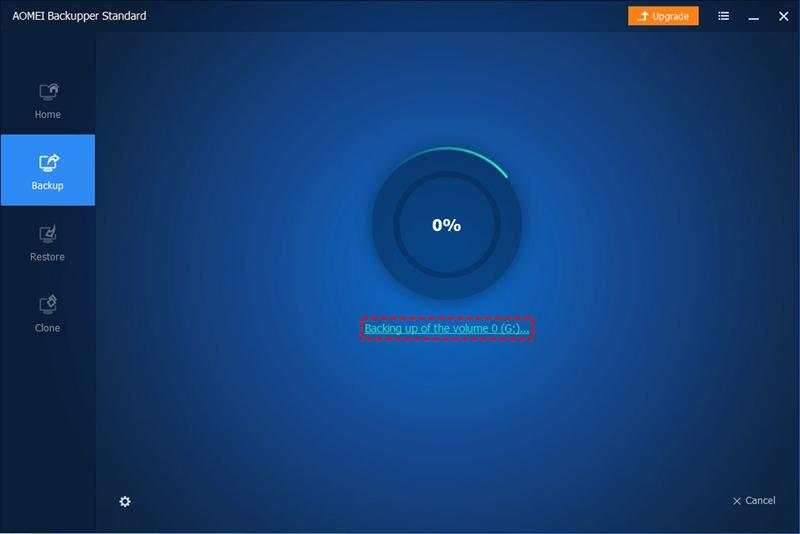
قد تستغرق هذه العملية عدة دقائق أو ساعات حتى تكتمل ، حسب الحجم الإجمالي للنسخة الاحتياطية. تأكد من عدم مقاطعة العملية بينهما وإلا فسيتعين عليك البدء من نقطة الصفر. بمجرد اكتمال عملية النسخ الاحتياطي بنجاح ، سترى النسخة الاحتياطية الجديدة على شاشتك.
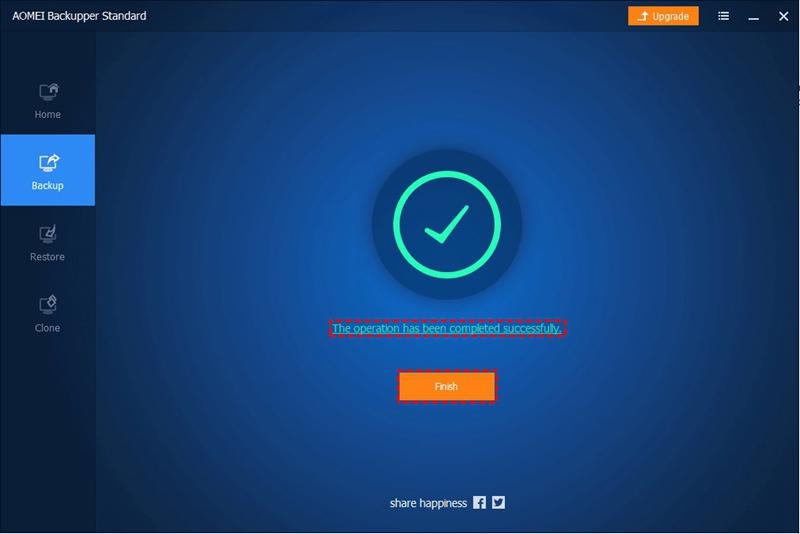
هذا هو مدى ملاءمة إنشاء نسخة احتياطية من القرص الصلب على قرص DVD باستخدام AOMEI Backupper. يمكنك أيضًا استخدام البرنامج لإنشاء نسخ احتياطية متعددة على أقراص DVD مختلفة باتباع الخطوات ذاتها.
إذا كنت تبحث عن طريقة أخرى للنسخ الاحتياطي لأقراص DVD دون استخدام البرامج ، فقد أعددتها لك بشكل متقن.
كيفية عمل نسخة احتياطية من القرص الصلب على أقراص DVD / CD على نظام Windows 7؟
إذا كنت تقوم بتشغيل Windows 7 أو إصدار أحدث ، فستتمكن من كتابة ملفاتك مباشرة على قرص DVD أو قرص مضغوط دون أي متاعب. كل ما عليك فعله هو إدخال قرص DVD فارغ على جهاز الكمبيوتر الخاص بك الذي يعمل بنظام Windows واتباع الإرشادات المذكورة أدناه.
الخطوة 1 أدخل قرص DVD فارغًا على جهاز الكمبيوتر الخاص بك وانتظر حتى يتم عرض نافذة "التشغيل التلقائي". بمجرد ظهورها على شاشتك ، حدد خيار "نسخ الملفات على القرص".
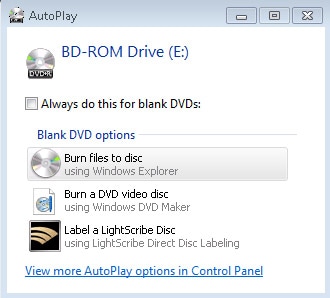
الخطوة 2 الآن ، أدخل عنوان القرص وحدد "Like a USB Flash Drive" لاستخدام قرص DVD كمحرك أقراص USB في المستقبل. انقر فوق "التالي" للمضي قدمًا.
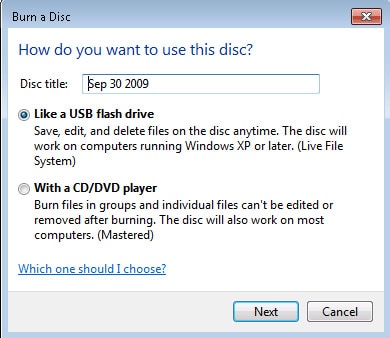
الخطوة 3 الآن سيبدأ Windows تلقائيًا في تنسيق قرص DVD من البداية. تحلى بالصبر لأن هذه العملية قد تستغرق بضع ثوان حتى تكتمل.
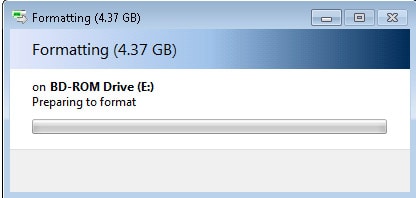
الخطوة 4 بمجرد اكتمال عملية التهيئة ، سيتم فتح نافذة CD / DVD على جهاز الكمبيوتر الخاص بك.
الخطوة 5 الآن ، قم بتشغيل نافذة Windows Explorer مختلفة وحدد الملفات التي تريد نسخها على قرص DVD. اسحب هذه الملفات إلى نافذة قرص CD/DVD وانتظر حتى يتم نسخها بالكامل.
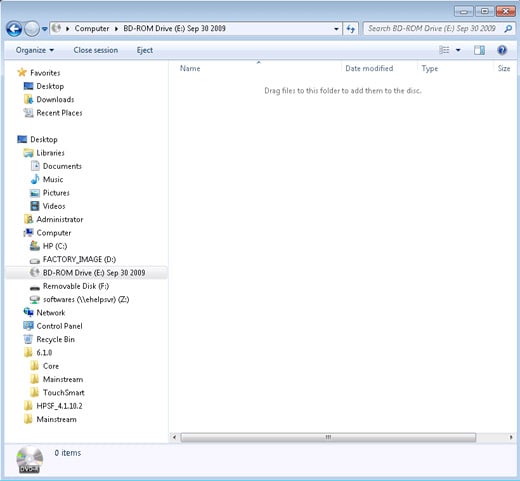
نصائح حول النسخ الاحتياطي لمحرك الأقراص الصلبة على أقراص DVD / CD
الآن بعد أن عرفت الطريقة التي تختارها لنسخ الملفات احتياطيًا من خلال برنامج مضمن في Windows 7. وهنا ألخص بعض النصائح التي ستساعدك على تبسيط المهمة بأكملها وتقليل إحتمالية فقدان البيانات الغيرلمتوقع ، وهو أمر شائع جدًا أثناء نسخ البيانات من وسيط تخزين إلى آخر.
- تأكد من أن حجم النسخ الاحتياطي أقل من سعة تخزين DVD. تحتوي أقراص DVD على حد للحجم يختلف من علامة تجارية إلى أخرى. بشكل عام ، يمكن أن يخزن قرص DVD أحادي الطبقة ما يصل إلى 4.7 جيجابايت من البيانات بينما يمكن لمحرك أقراص DVD مزدوج الطبقات أن يحتوي حتى على 8.5 جيجابايت من البيانات.
- قم بإنشاء نسخ احتياطية متعددة لأن أقراص DVD رخيصة. بهذه الطريقة ، حتى إذا فقدت قرص DVD أو عطلته ، فستتمكن من استرداد البيانات من القرص الآخر.
- أخرج قرص DVD بأمان أولاً ثم أخرجه من جهاز الكمبيوتر. سيكون من المفيد حماية أقراص DVD من فقدان البيانات.
- استخدم النسخ الاحتياطي السحابي لتلك البيانات شائعة الاستخدام. نظرًا لأن سرعة القراءة والكتابة لأقراص DVD / CD محدودة.
الخلاصة
في الختام ، أخبرك هذا المنشور عن سبب اختيار الأشخاص لعمل نسخة من نسخة DVD الاحتياطية وإدراج طريقتين لإجراء نسخ احتياطي لمحرك الأقراص الصلبة على قرص DVD. بشكل عام ، سيكون استخدام AOMEI Backupper أكثر كفاءة وملاءمة من برنامج النسخ الاحتياطي المدمج في Windows 7 و Windows 10. ما عليك سوى تحميل AOMEI Backupper لزيادة كفاءة النسخ الاحتياطي.
النسخ الاحتياطي للبيانات
- نسخ احتياطي للكمبيوتر
- برامج النسخ الاحتياطي في Windows
- انقل ملفات البرنامج إلى قرص آخر
- ملفات النسخ الاحتياطي على قرص صلب خارجي
- Sauvegarde Disque Dur

Khalid Abdullahi
contributor Editor
Generally rated4.5(105participated)